Konfigurieren von IMAP-Konten
Wie kann ich...
Verfügbarkeit
![]() Verfügbarkeit: Enterprise und Professional (einschließlich Test-Editionen)
Verfügbarkeit: Enterprise und Professional (einschließlich Test-Editionen)
Berechtigung erforderlich: Administratorprofil
IMAP-Konten einrichten
IMAP ist ein E-Mail-Protokoll, über das Ihr E-Mail-Konto in Zoho CRM konfiguriert ist. Es bietet verschiedene Vorteile, wobei der Hauptvorteil ist, dass die Synchronisierung mit mehreren Geräten möglich ist. Das heißt, Ihre E-Mail-Aktivitäten werden auf dem PC, Laptop, Mobiltelefon, Tablet usw. synchronisiert. Mit Zoho CRM können Sie unter den gängigen IMAP-Integrationen auswählen oder eine benutzerdefinierte E-Mail-Integration konfigurieren.
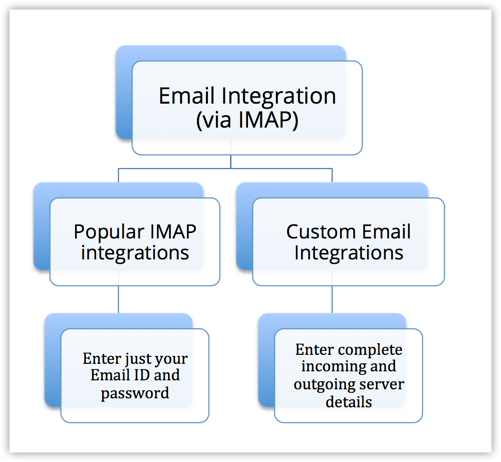
So fügen Sie ein IMAP-Konto hinzu
- Klicken Sie in Zoho CRM auf Einstellungen > Setup > Kanäle > E-Mail.
- Auf der Seite E-Mail-Einstellungen können Sie entweder unter Gängige IMAP-E-Mail-Integrationen auswählen oder eine Benutzerdefinierte IMAP-Integration vornehmen.
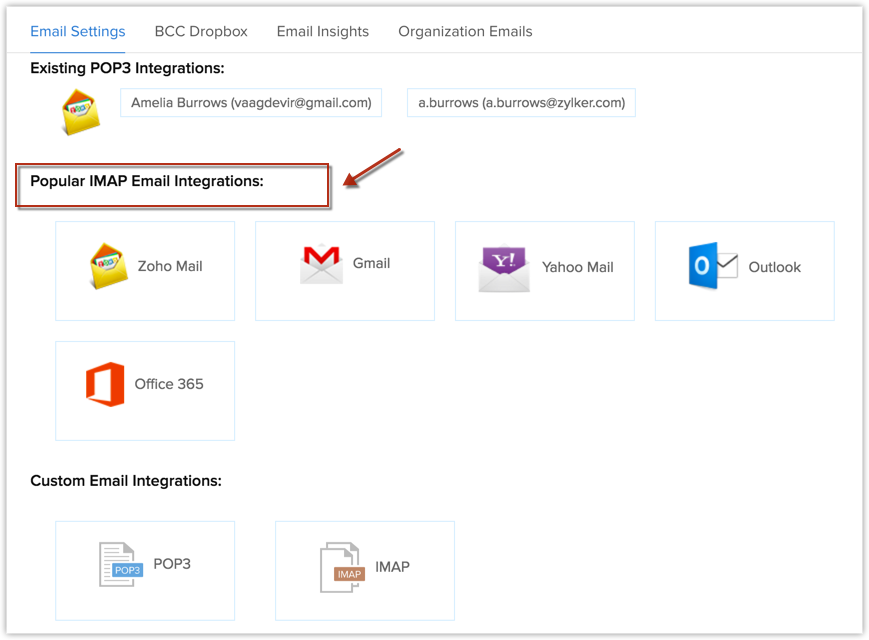
- Wenn Sie eine Auswahl unter Gängige IMAP-E-Mail-Integrationen treffen, klicken Sie auf den gewünschten E-Mail-Client.
- Geben Sie Werte für Name, E-Mail-Adresse und Passwort ein.
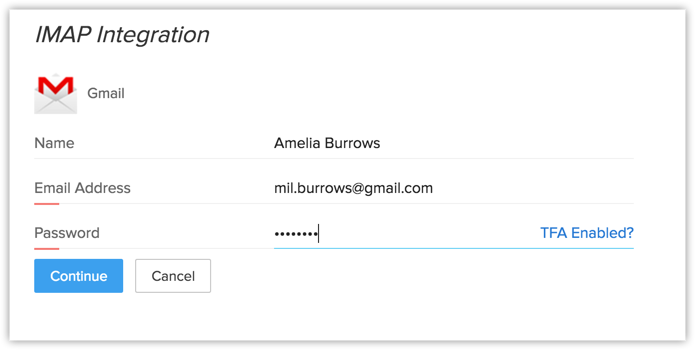
Wenn Sie die Zwei-Faktor-Authentifizierung für Ihr E-Mail-Konto aktiviert haben, müssen Sie das App-spezifische Passwort für die IMAP-Konfiguration und NICHT Ihr normales E-Mail-Passwort eingeben.
Siehe auch: App-spezifische Passwörter generieren - Klicken Sie auf Weiter.
- Fügen Sie ggf. weitere Absenderadressen hinzu.

- Klicken Sie auf Server-Details, um die Servereinstellungen für eingehende und ausgehende E-Mails anzuzeigen.
Die Server-Details werden bei Auswahl einer dieser Optionen automatisch ausgefüllt: Zoho Mail, Gmail, Outlook, Office 365 oder Yahoo.
- Geben Sie Werte für Name, E-Mail-Adresse und Passwort ein.
- Wenn Sie eine benutzerdefinierte IMAP-Integration konfigurieren möchten, wählen Sie unter Benutzerdefinierte IMAP-Integrationen die Option IMAP aus.

Geben Sie auf der Seite IMAP-Integration die erforderlichen Details ein.
- Geben Sie den Namen, den Port, die E-Mail-Adresse und das Passwort für den Server für eingehende E-Mails ein.
- Geben Sie den Namen, den Port, die E-Mail-Adresse und das Passwort für den Server für ausgehende E-Mails ein.
Wenn beide gleich sind, aktivieren Sie das Kontrollkästchen Die gleichen Anmeldeinformationen für den ausgehenden Server verwenden.
- Wählen Sie eine der E-Mail-Freigabeberechtigungen aus. (Unter diesem Linkfinden Sie weitere Details.)

Je nach der ausgewählten Option sind die E-Mail-Adressen der Kontakte in Ihrem CRM-Konto für andere Benutzer zugänglich. - Klicken Sie auf Speichern.
Hinweis:
- Nach der Konfiguration des IMAP-Kontos erhalten Sie eine Bestätigung per E-Mail, wenn die vorhandenen E-Mails synchronisiert sind.
App-spezifische Passwörter generieren
Die Zwei-Faktor-Authentifizierung (TFA) ist ein von allen wichtigen E-Mail-Clients angebotener Service, der eine zusätzliche Sicherheitsebene für den Posteingang bereitstellt. Wenn die TFA für ein E-Mail-Konto aktiviert ist, sind für den Zugang zu dem Konto nicht nur der Benutzername und das Passwort erforderlich, sondern auch ein eindeutiger Passcode, der an die registrierte Handynummer des E-Mail-Kontoinhabers gesendet wird. Dadurch wird es schwieriger für jemand anderen, nicht autorisierten Zugriff auf ein E-Mail-Konto zu erhalten.
Wenn für das E-Mail-Konto, das Sie in Zoho CRM konfigurieren möchten, die Zwei-Faktor-Authentifizierung aktiviert ist, müssen Sie das App-spezifische Passwort des E-Mail-Kontos für die IMAP-Konfiguration eingeben, NICHT Ihr normales E-Mail-Konto-Passwort. Im Folgenden finden Sie Anweisungen zum Generieren des App-spezifischen Passworts für verschiedene gängige E-Mail-Clients.
Für ein Zoho Mail-Konto
Wenn Sie Ihr Zoho Mail-Konto über IMAP in Zoho CRM konfigurieren möchten und den TFA-Service dafür aktiviert haben, befolgen Sie die Anweisungen unten, um das App-spezifische Passwort für Ihr Zoho Mail-Konto zu generieren.
- Melden Sie sich mit Ihren Zoho-Anmeldedaten bei https://accounts.zoho.com/u/h#home an.
- Klicken Sie auf dem Willkommens-Dashboard auf Zwei-Faktor-Authentifizierung.
- Klicken Sie auf der Seite Zwei-Faktor-Authentifizierung auf Anwendungsspezifische Passwörter verwalten.

- Geben Sie im Popup-Fenster Anwendungsspezifische Passwörter den Namen des Geräts und Ihr aktuelles Passwort für das Zoho-Konto ein.

Der Geräte-/App-Name ist nur ein Hinweis für Sie, um zu sehen, warum Sie das App-spezifische Passwort generiert haben, wenn Sie die Liste der generierten Passwörter anzeigen.
- Klicken Sie auf Generieren.
Das eindeutige App-spezifische Passwort für Ihr Konto wird generiert. Beachten Sie, dass dieses Passwort nur ein einziges Mal angezeigt wird.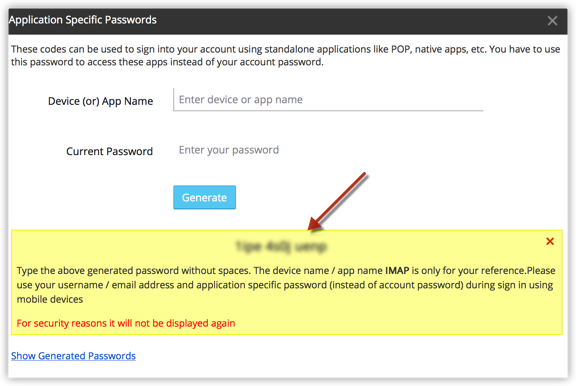
- Kopieren Sie das Passwort, und fügen Sie es in das Passwort-Textfeld der IMAP-Konfiguration in Zoho CRM ein.
Sie können das Passwort widerrufen, wenn Sie das Gerät nicht mehr verwenden oder um den Zugriff auf die Anwendung zu entfernen.
Für ein Gmail-Konto
Wenn Sie Ihr Gmail-Konto über IMAP in Zoho CRM konfigurieren möchten und den TFA-Service dafür aktiviert haben, befolgen Sie die Anweisungen unten, um das App-spezifische Passwort für Ihr Gmail-Konto zu generieren.
- Melden Sie sich bei Ihrem Google-Konto an.
- Rufen Sie die Seite Apps-Passwörter auf.
- Wählen Sie aus der Dropdown-Liste App auswählen den Eintrag Andere aus.
- Geben Sie den benutzerdefinierten Namen ein, z. B. IMAP für Zoho CRM.

- Klicken Sie auf Generieren.
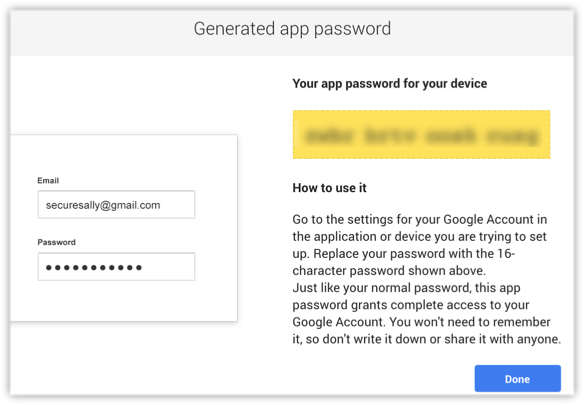
- Kopieren Sie das generierte eindeutige App-spezifische Passwort, und fügen Sie es in das Passwort-Textfeld für die IMAP-Konfiguration in Zoho CRM ein.
Sie können das Passwort widerrufen, wenn Sie das Gerät nicht mehr verwenden oder um den Zugriff auf die Anwendung zu entfernen.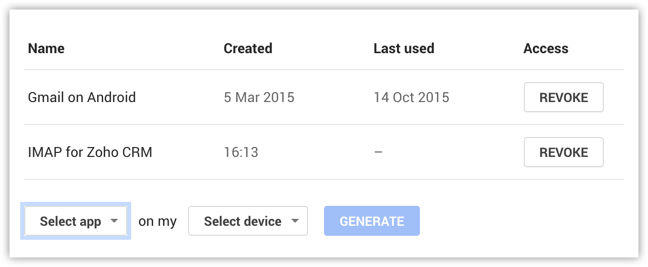
Für ein Outlook-Konto
Wenn Sie Ihr Outlook-Konto über IMAP in Zoho CRM konfigurieren möchten und den TFA-Service dafür aktiviert haben, befolgen Sie die Anweisungen unten, um das App-spezifische Passwort für Ihr Outlook-Konto zu generieren.
- Melden Sie sich bei Ihrem Outlook-Konto über diesen Link an.
- Klicken Sie unter "App-Passwörter" auf Neues App-Passwort erstellen.

- Kopieren Sie das generierte eindeutige App-spezifische Passwort, und fügen Sie es in das Passwort-Textfeld für die IMAP-Konfiguration in Zoho CRM ein.

Für ein Office 365-Konto
Wenn Sie Ihr Office 365-Konto über IMAP in Zoho CRM konfigurieren möchten und den Multi-Faktor-Authentifizierungsservice dafür aktiviert haben, befolgen Sie die Anweisungen unten, um das App-spezifische Passwort für Ihr Office 365-Konto zu generieren.
Hinweis:
- Um ein App-spezifisches Passwort für Ihr Office 365-Konto zu generieren, muss der Administrator Ihr Benutzerkonto für die Multi-Faktor-Authentifizierung aktiviert haben.
Siehe auch: Multi-Faktor-Authentifizierung für Office 365 einrichten - Wenn Sie zum ersten Mal ein App-spezifisches Passwort generieren, werden Sie aufgefordert, zur Verifizierung Ihre Telefonnummer einzugeben. Bei den nachfolgenden Instanzen zur Generierung eines App-spezifischen Passworts für Office 365 ist keine Verifizierung anhand der Telefonnummer erforderlich.
So generieren Sie ein App-spezifisches Passwort für Office 365
- Melden Sie sich bei Ihrem Office 365-Konto an.
- Navigieren Sie zu Einstellungen > Zusätzliche Sicherheitsprüfung.
- Klicken Sie wie unten dargestellt auf den Unterabschnitt.

- Klicken Sie auf die Option App-Passwörter.
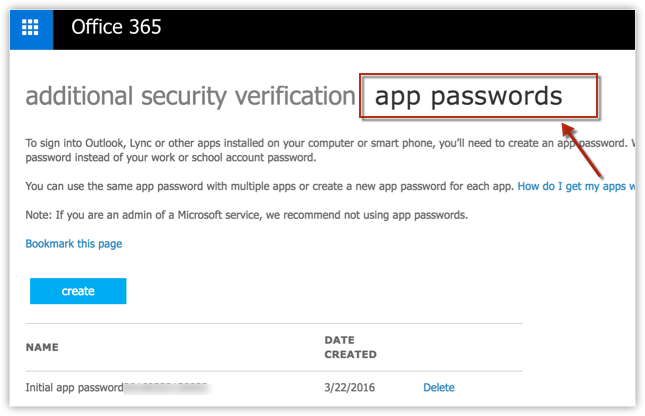
- Geben Sie im Popup-Fenster App-Passwort erstellen einen Namen für das Passwort ein.
Dieser Name soll Sie daran erinnern, warum Sie das Passwort erstellt haben.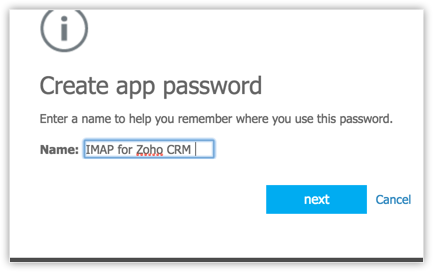
- Klicken Sie auf Weiter.
- Ihr App-Passwort wird angezeigt.

Kopieren Sie das generierte eindeutige App-spezifische Passwort, und fügen Sie es in das Passwort-Textfeld für die IMAP-Konfiguration in Zoho CRM ein.
Für ein Yahoo Mail-Konto
Wenn Sie Ihr Yahoo-Konto über IMAP in Zoho CRM konfigurieren möchten und den TFA-Service dafür aktiviert haben, befolgen Sie die Anweisungen unten, um das App-spezifische Passwort für Ihr Yahoo-Konto zu generieren.
- Melden Sie sich bei Ihrem Yahoo Mail-Konto an.
- Navigieren Sie zu Einstellungen > Konto-Info.

- Wählen Sie auf der Seite "Konto-Info" die "Konto-Sicherheit" aus.
- Klicken Sie unter Zweistufige Überprüfung auf App-Passwort generieren.

Um das App-spezifische Passwort zu generieren, muss die zweistufige Überprüfung aktiviert sein. - Wählen Sie aus der Dropdown-Liste App auswählen die Option "Andere" aus, und geben Sie den Namen der App ein. Beispiel: IMAP für Zoho CRM.

- Klicken Sie auf Generieren.

- Kopieren Sie das generierte eindeutige App-spezifische Passwort, und fügen Sie es in das Passwort-Textfeld für die IMAP-Konfiguration in Zoho CRM ein.
E-Mails anzeigen
Wenn das IMAP-Konto eingerichtet ist, werden Ihre gesendeten und empfangenen E-Mails in der E-Mail-Liste mit den Leads/Kontakten in Zoho CRM verknüpft. Dazu gehören E-Mails an primäre sowie an sekundäre E-Mail-Adressen von Leads/Kontakten. E-Mails in dieser Liste können nach Benutzern sortiert werden, die ihr E-Mail-Konto während der Einrichtung ihres IMAP-Kontos freigegeben haben. Sie können entweder Alle aus der Dropdown-Liste auswählen oder bestimmte Benutzer, die die E-Mail anzeigen können. Beachten Sie, dass die Option Alle für das Anzeigen von E-Mails nur in der IMAP-Konfiguration unterstützt wird.
So zeigen Sie E-Mails von Leads/Kontakten an
- Navigieren Sie zum Modul Leads/Contacts.
- Klicken Sie auf einen Datensatz im Modul.
- Wählen Sie in der Liste E-Mails den gewünschten IMAP-Benutzer mit Freigabe im Auswahlfeld aus.
Die über IMAP gesendeten E-Mails werden angezeigt.
E-Mail-Freigabeberechtigungen
| Privat – Keine E-Mails mit Kollegen teilen. | Mit dieser Option ist Ihr in Zoho CRM konfiguriertes E-Mail-Konto privat. Andere Benutzer können keine E-Mails von Ihren Leads und Kontakten anzeigen. Wer kann diese Option verwenden? CEOs und andere Mitglieder des obersten Führungsteams können diese Option nutzen, um ihre Kommunikation mit Kunden vertraulich zu halten. Was können Sie tun?
|
| Benutzerdefiniert – E-Mails von ausgewählten Leads und Kontakten teilen | Mit dieser Option können Benutzer die von den ausgewählten Leads und Kontakten eingehenden E-Mails teilen. Damit können andere Benutzer Ihre E-Mails aus den ausgewählten Kundendatensätzen anzeigen. Wer kann diese Option verwenden? Vertriebsmitarbeiter und Manager, die direkt für die tägliche Interaktion mit Kunden verantwortlich sind, können diese Option nutzen. Was können Sie tun?
|
| Öffentlich – E-Mails von allen Leads und Kontakten teilen | Mit dieser Option können Benutzer die von allen Leads und Kontakten eingehenden E-Mails teilen. Damit können andere Benutzer die von Ihnen empfangenen E-Mails aus allen Kundendatensätzen anzeigen. Da E-Mails von allen Datensätzen global geteilt werden, können Sie das Kontrollkästchen E-Mail teilen auf der Leads- oder Kontaktseite nicht anzeigen. Wer kann diese Option verwenden? Vertriebsmitarbeiter und Manager, die direkt für die tägliche Interaktion mit Kunden verantwortlich sind, können diese Option nutzen. Was können Sie tun?
Wie kann ich das Teilen von E-Mails von Kollegen und bestimmten Kundendomänen beschränken? Sie können die Anzeige von E-Mails von den E-Mail-Domänen Ihres Unternehmens und von bestimmten Kundendomänen einschränken, indem Sie die jeweiligen E-Mail-Domänen ausschließen. Mit dieser Option können nur Sie die E-Mails von diesen ausgeschlossenen Domänen, wie persönlichen Konten, anzeigen. Hinweis: Von anderen E-Mail-Domänen eingehende E-Mails werden mit dieser Option global mit allen Benutzern in Ihrem Zoho CRM-Konto geteilt. Warum gibt es keine Standardeinstellung für eine Option "Alles teilen"? Um die Privatsphäre der E-Mail-Kommunikation mit Kunden zu schützen. Zum Beispiel fügt John, der neue Vertiebsmanager in Ihrem Unternehmen, die E-Mail-ID des CEO als Kontakt in CRM hinzu. Jetzt kann Adam, ein weiterer Vertriebsmanager, die Konversation zwischen John und dem CEO anzeigen, was in einem Echtzeit-Szenario nicht zulässig ist. |
